Um Kontakte aus einem anderen Google-Konto zu importieren, müssen Sie zunächst die Verbindung zwischen dem Google-Konto, das derzeit mit Constant Contact verbunden ist, trennen.
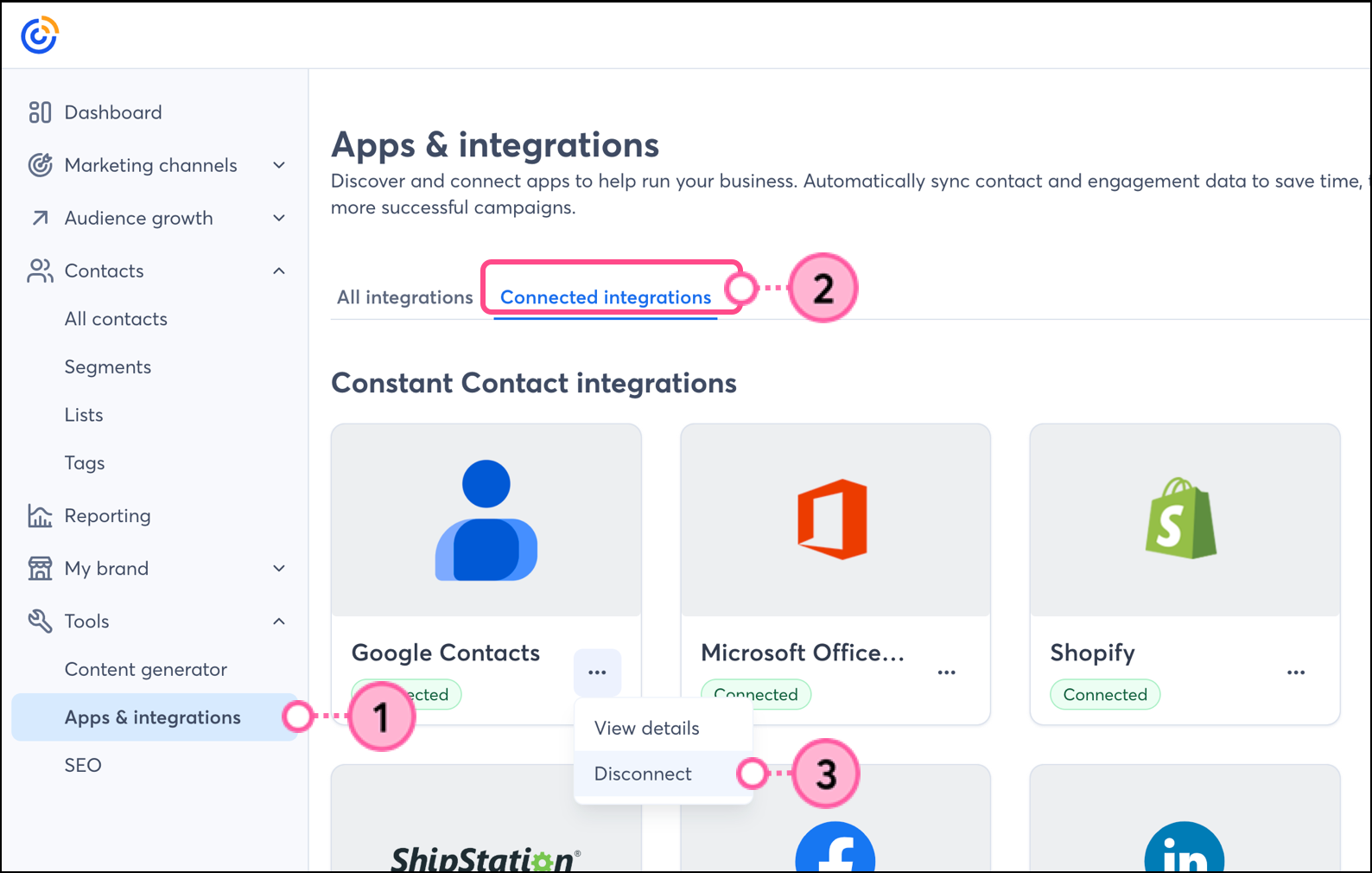
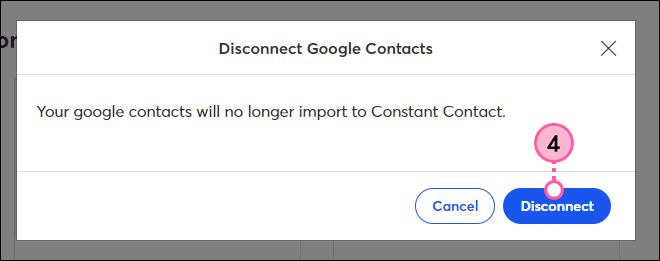
Jetzt können Sie Kontakte aus einem anderen Google-Konto in Constant Contact importieren. Um zwischen Google-Konten zu wechseln, müssen Sie diese Schritte jedes Mal wiederholen.
Alle Links, die wir von Seiten, die nicht zu Constant Contact gehören, bereitstellen oder Informationen über Produkte oder Services, die nicht zu Constant Contact gehören, werden gefälligkeitshalber zur Verfügung gestellt und sollten nicht als Billigung von Constant Contact ausgelegt werden.
Copyright © 2021 · Alle Rechte vorbehalten · Constant Contact · Privacy Policy